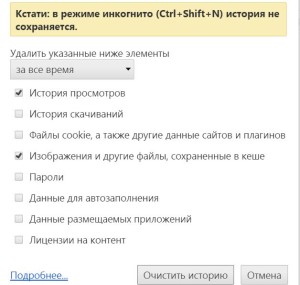Google Chrome — Плавная прокрутка страниц, тонкие скролл-бары, CTRL+TAB по-новому. Не работает скролл в хроме
Не работает прокрутка на сайте - Решено!
Здравствуйте, уважаемые читатели блога Freenteza.ru! Ни давно столкнулся с проблемой, что на главной странице блога не работала прокрутка вниз-вверх при использовании мыши (только в Хроме), это увеличило показатель отказов и снизилось посещение. Я не сразу стал исправлять эту ошибку, подумал — это временный баг, так как на всех остальных страницах прокрутка работала, но, как оказалось, с этой проблемой сталкивались многие и продолжают сталкиваться.
Проблему я решил сам и это было довольно легко, но изначально я прошерстил интернет, ведь в нем всегда можно найти ответы, а если еще и действенные, так это вообще супер. Сейчас поделюсь с вами теми ответами, которые я нашел по нашей теме в интернете и судя по комментариям они многим помогли, но не мне 🙁

Вот первый пример решения проблемы, судя по последнему сообщению отключение nicescroll помогло. Я попробовал у себя это найти, но ни js ни в базе ничего подобного не нашел. Идем дальше.
Нашел много ответов и все они связаны с js и css, что-то типа, найдите в header’e js-ки с примерно таким названием как scroll или mouse-wheel, после чего отключите их и будет вам счастье, потом в css в каком-то блоке укажите overflow: scroll; и снова будет вам счастье. Все это не имело к моей проблеме отношения, т. к. ни js-ок таких нет и в css я точно уверен, тем более, что раньше все работало и нового я ничего не добавлял. Все же кому-то это помогло, по-этому оставлю это здесь.
Теперь расскажу о своем решении.
Все достаточно просто, я установил плагин «AS nice scroll» для стилизации полосы прокрутки, активировал его, потом деактивировал и все, прокрутка сайта колесиком мыши работает на всех страницах и на всех браузерах.
 Еще читал, что такая проблема произошла из-за плагина «Responsive Lightbox — Всплывающие фото», и помогло примерно тоже самое, если он у вас установлен, то просто деактивируйте его и активируйте, а если не установлен, то воспользуйтесь моим решением.
Еще читал, что такая проблема произошла из-за плагина «Responsive Lightbox — Всплывающие фото», и помогло примерно тоже самое, если он у вас установлен, то просто деактивируйте его и активируйте, а если не установлен, то воспользуйтесь моим решением.

ДОПОЛНИТЕЛЬНО (от 25.02.2018)
За последнее время я многим помог, в решении этой проблемы, удаленно. В большинстве случаев задача решалась редактированием файла common.js. Он находится в папке js вашей темы. Удалите строки кода, связанные с Smooth Scroll Onepage. После этого, прокрутка страниц сайта, работает и другие компоненты сайта не страдают.
Надеюсь вы нашли то, что так долго искали и одной проблемой стало меньше.
Буду крайне благодарен, если вы поделитесь этой статьей в социальных сетях и вступите в группу Вконтакте.
Всего доброго и до скорых встреч на страницах блога Freenteza.ru!
freenteza.ru
Google Chrome - Плавная прокрутка страниц, тонкие полоски скролл-бары, CTRL+TAB по-новому | Road4me.com
Здравствуйте, уважаемые читатели сайта Road4me.com. Сегодня хочу продолжить тему про полезные плагины для популярного браузера Google Chrome.
На сайте появились две полезные статьи про такое:
В прошлой статье были рассмотрены плагины для повышения эффективности работы в интернете. Думаю, они принесли вам пользу. Теперь пришла очередь улучшить взаимодействие с браузером. Сделаем плавную прокрутку страниц в Google Chrome, тонкие полоски прокрутки и переосмыслим работу с CTRL+TAB.
1. Chromium Wheel Smooth Scroller – плавная прокрутка страниц в Google Chrome
Не знаю как вам, но после перехода с Оперы на Google Chrome мне стало не хватать плавной прокрутки страниц. В Хроме они пролистываются рывками, что не очень удобно для чтения. Наверное, разработчику плагина Chromium Wheel Smooth Scroller стало тоже не хватать такой возможности, и он сделал соответствующий плагин. Он отличается большой гибкостью настроек и возможностей.
Настройки прокрутки можно задать отдельно как для колесика мышки, так и для клавиатуры с помощью четырех ползунков. Результат настроек представлен в виде графика, который помогает представить, что получится в итоге настройки.
Для быстрой отзывчивости прокрутки на своем ноутбуке я установил такие настройки расширения:

Давайте рассмотрим предназначение этих ползунков:
— Step Size – длина шага прокрутки в пикселях. Чем большее значение, тем больший кусок страницы прокрутится.
— Smoothness(Forepart) – начальная плавность прокрутки. Чем больше значение, тем медленнее будет начинаться прокрутка.
— Smoothness – скорость затухания прокрутки. Чем больше значение, тем дольше страница будет продолжать двигаться после того, как вы перестанете крутить колесико.
— Acceleration Sensitivity – величина ускорения прокрутки. Чем быстрее вы будете крутить колёсико мышки, тем большая часть страницы будет прокручиваться.
Есть еще опция «Bouncy Edge» — величина отскока страницы от верхнего или нижнего края. Также предусмотрен «Black List» список адресов, на страницах которых плагин не будет работать. Вот и все, можно перейти к следующему плагину.
Если у вас тормозит прокрутка сайтов в Google Chrome, то на это есть несколько причин.
Самая распространенная — тежелый сайт, перегруженный рекламой, флеш-банерами или другими элементами. Выход — установить расширение для блокировки вышеперечисленного — AdBlock и Flashblock, о них я писал тут.
Вторая причина — вы увеличили масштаб страницы. Делается это нажатием клавиши CTRL «+» и CTRL «-«. После изменения масштаба в адресной строке появляется лупа, нажатием на которую можно вернуть размер страницы в исходное состояние.
Третья причина — страница не до конца загрузилась. В таком случае нужно подождать окончания ее загрузки или остановить ее вручную. Могут быть еще некоторые причины, но те что я назвал являются основными.
Недавно узнал, что данное расширение не работает в Яндекс Браузере, поэтому могу порекомендовать другое, которое работает без проблем — Smooth Scrollerator. В нем нет никаких настроек, но оно вполне может вам подойти.
2. Thin Scroll Bar – тонкие полоски прокрутки
Про это маленькое, но полезное расширение много не скажешь. Оно делает полоски прокрутки страницы очень тонкими, но, с другой стороны, заметными. Некоторые люди вообще хотят убрать вертикальную полосу прокрутки, но это уж слишком минималистично. Полоски в три пикселя шириной будет достаточно для оценки положения на странице, но при том она не будет мешать. Думаю, оно будет полезно не только для нетбуков, но и для обычных компьютеров. Выглядит красиво.

Расширение для Google Chrome Thin Scroll Bar
3. Tab Stack – переосмысливаем CTRL+TAB
Я, как владелец ноутбука, пользуюсь этой комбинацией клавиш постоянно, а то надоедает водить пальцем по тачпаду. Но в Google Chrome это сделано немного неудобно: CTRL+TAB – передвижение по открытых вкладках вперед, а CTRL+SHIFT+TAB – назад.
Вспомните браузер Opera. В том замечательном браузере есть очень удобное переключение между вкладками комбинацией клавиш CTRL+TAB. Этой комбинацией можно переключаться между любыми двумя вкладками, которые вам больше всего нужны в конкретный момент.
В Tab Stack реализовано то же самое, только по-другому. Принцип работы данного плагина простой — любую активную вкладку он перемещает вначало окна слева. Таким образом слева у вас будут самые активные вкладки, а справа — наменее активные.
Что это дает вам на практике? Часто бывает такое, что открыто много вкладок, но вы работаете только с несколькими. Таким образом, нужные в данный момент вкладки будут слева, а ненужные справа. У этого расширения только одна настройка – через сколько секунд производить перемещение вкладок. Время можно задать от 0.1 до нескольких секунд. Установите себе этот плагин и попробуйте, насколько он вам нужен.
Мой мир
Вконтакте
Одноклассники
Google+
road4me.com
Google Chrome - Плавная прокрутка страниц, тонкие полоски скролл-бары, CTRL+TAB по-новому
Здравствуйте, уважаемые читатели сайта Road4me.com. Сегодня хочу продолжить тему про полезные плагины для популярного браузера Google Chrome.
На сайте появились две полезные статьи про такое:
В прошлой статье были рассмотрены плагины для повышения эффективности работы в интернете. Думаю, они принесли вам пользу. Теперь пришла очередь улучшить взаимодействие с браузером. Сделаем плавную прокрутку страниц в Google Chrome, тонкие полоски прокрутки и переосмыслим работу с CTRL+TAB.
1. Chromium Wheel Smooth Scroller – плавная прокрутка страниц в Google Chrome
Не знаю как вам, но после перехода с Оперы на Google Chrome мне стало не хватать плавной прокрутки страниц. В Хроме они пролистываются рывками, что не очень удобно для чтения. Наверное, разработчику плагина Chromium Wheel Smooth Scroller стало тоже не хватать такой возможности, и он сделал соответствующий плагин. Он отличается большой гибкостью настроек и возможностей.
Настройки прокрутки можно задать отдельно как для колесика мышки, так и для клавиатуры с помощью четырех ползунков. Результат настроек представлен в виде графика, который помогает представить, что получится в итоге настройки.
Для быстрой отзывчивости прокрутки на своем ноутбуке я установил такие настройки расширения:

Давайте рассмотрим предназначение этих ползунков:
— Step Size – длина шага прокрутки в пикселях. Чем большее значение, тем больший кусок страницы прокрутится.
— Smoothness(Forepart) – начальная плавность прокрутки. Чем больше значение, тем медленнее будет начинаться прокрутка.
— Smoothness – скорость затухания прокрутки. Чем больше значение, тем дольше страница будет продолжать двигаться после того, как вы перестанете крутить колесико.
— Acceleration Sensitivity – величина ускорения прокрутки. Чем быстрее вы будете крутить колёсико мышки, тем большая часть страницы будет прокручиваться.
Есть еще опция «Bouncy Edge» — величина отскока страницы от верхнего или нижнего края. Также предусмотрен «Black List» список адресов, на страницах которых плагин не будет работать. Вот и все, можно перейти к следующему плагину.
Если у вас тормозит прокрутка сайтов в Google Chrome, то на это есть несколько причин.
Самая распространенная — тежелый сайт, перегруженный рекламой, флеш-банерами или другими элементами. Выход — установить расширение для блокировки вышеперечисленного — AdBlock и Flashblock, о них я писал тут.
Вторая причина — вы увеличили масштаб страницы. Делается это нажатием клавиши CTRL «+» и CTRL «-«. После изменения масштаба в адресной строке появляется лупа, нажатием на которую можно вернуть размер страницы в исходное состояние.
Третья причина — страница не до конца загрузилась. В таком случае нужно подождать окончания ее загрузки или остановить ее вручную. Могут быть еще некоторые причины, но те что я назвал являются основными.
Недавно узнал, что данное расширение не работает в Яндекс Браузере, поэтому могу порекомендовать другое, которое работает без проблем — Smooth Scrollerator. В нем нет никаких настроек, но оно вполне может вам подойти.
2. Thin Scroll Bar – тонкие полоски прокрутки
Про это маленькое, но полезное расширение много не скажешь. Оно делает полоски прокрутки страницы очень тонкими, но, с другой стороны, заметными. Некоторые люди вообще хотят убрать вертикальную полосу прокрутки, но это уж слишком минималистично. Полоски в три пикселя шириной будет достаточно для оценки положения на странице, но при том она не будет мешать. Думаю, оно будет полезно не только для нетбуков, но и для обычных компьютеров. Выглядит красиво.

Расширение для Google Chrome Thin Scroll Bar
3. Tab Stack – переосмысливаем CTRL+TAB
Я, как владелец ноутбука, пользуюсь этой комбинацией клавиш постоянно, а то надоедает водить пальцем по тачпаду. Но в Google Chrome это сделано немного неудобно: CTRL+TAB – передвижение по открытых вкладках вперед, а CTRL+SHIFT+TAB – назад.
Вспомните браузер Opera. В том замечательном браузере есть очень удобное переключение между вкладками комбинацией клавиш CTRL+TAB. Этой комбинацией можно переключаться между любыми двумя вкладками, которые вам больше всего нужны в конкретный момент.
В Tab Stack реализовано то же самое, только по-другому. Принцип работы данного плагина простой — любую активную вкладку он перемещает вначало окна слева. Таким образом слева у вас будут самые активные вкладки, а справа — наменее активные.
Что это дает вам на практике? Часто бывает такое, что открыто много вкладок, но вы работаете только с несколькими. Таким образом, нужные в данный момент вкладки будут слева, а ненужные справа. У этого расширения только одна настройка – через сколько секунд производить перемещение вкладок. Время можно задать от 0.1 до нескольких секунд. Установите себе этот плагин и попробуйте, насколько он вам нужен.
Мой мир
Вконтакте
Одноклассники
Google+
road4me.com